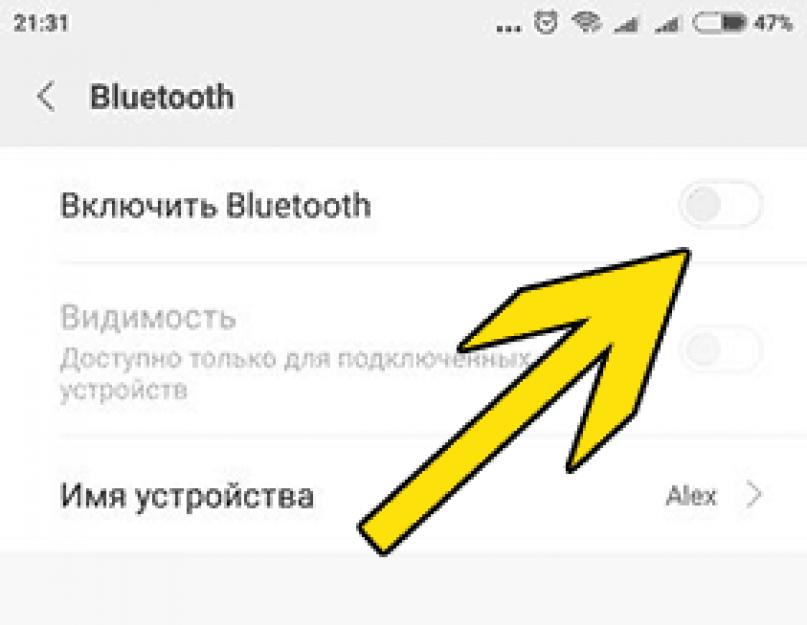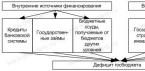Întrebarea este cum se folosește telefon ca modem pentru calculator prin USB, este o continuare logică a multor modalități interesante de conectare la Internet, despre care discutăm de multă vreme pe paginile acestui blog. Posibilitati tehnologie modernă atât de largă încât practic nu există limite pentru fantezii. Este deosebit de interesant să analizăm posibilitățile conexiunilor mobile - în zilele noastre trebuie să mergem mereu undeva, să ne mișcăm, așa că, cu cât suntem mai puțin legați de desktopul nostru, cu atât avem mai multă capacitate de a fi online exact în momentul în care avem cu adevărat nevoie de el. .
Am scris deja despre unul conectat prin USB-ul unui laptop. Cu toate acestea, nu toată lumea are posibilitatea de a conecta un astfel de dispozitiv exact atunci când este absolut necesar - au uitat să-l ia cu ei, au rămas fără bani, l-au uitat, nu l-au cumpărat sau pur și simplu gadgetul tău nu are un USB conector. Astăzi vă voi arăta o modalitate de a accesa rețeaua de pe orice dispozitiv și de oriunde - vom folosi telefonul ca modem pentru laptop și orice alt gadget. Da, da, cel mai mult telefon obișnuit sau un smartphone cu o cartelă SIM funcțională, care va deveni un modem cu fir sau un router wifi pentru noi.
Pentru a vă folosi telefonul ca modem, va trebui să faceți ceva setările de pe computer, ceea ce poate fi puțin dificil pentru un începător. Prin urmare, cel mai simplu mod este să-l folosești ca router care distribuie wifi. Mai mult, în acest mod poate funcționa atât pe Android, cât și pe iOS, care este larg răspândit astăzi. Apropo, iPhone-ul are deja o funcție încorporată pentru a conecta telefonul ca modem și a distribui Internetul de pe acesta. Este vorba despreîn special despre dispozitive (poate fi nu doar un telefon, ci un smartphone sau chiar o tabletă) cu suport pentru cartelele SIM și, prin urmare, comunicații GPRS/3G/4G.
Dar se mai întâmplă ca un laptop, și mai ales un PC desktop, să nu aibă un adaptor wifi încorporat sau extern. În acest caz, funcția de conectare a telefonului ca modem prin intermediul unui cablu USB va veni în ajutor.
Cum să-ți folosești telefonul ca modem pentru laptop sau computer?
Acum să aruncăm o privire mai atentă la aceste câteva scheme:
Nu văd rostul să vorbesc despre modul router aici pentru o lungă perioadă de timp, deoarece există deja două articole excelente care povestesc în detaliu cu imagini despre funcționarea acestuia sau - citește-l și totul se va rezolva.
Telefon ca modem prin Bluetooth
Acum vom vorbi despre o altă tehnologie de transmisie de date fără fir, concepută pentru mai mult distante scurteși o cantitate mai mică de informații - Bluetooth. Este logic să îl utilizați dacă aveți un telefon vechi obișnuit (nici măcar un smartphone) cu orice sistem de operare mobil moderat învechit, cum ar fi Symbian sau Windows Mobile, cu suport pentru tehnologia Bluetooth și Dial-Up Network, dar, așa cum era și caz cu modele din anii anteriori, fara modul WiFi. În acest caz, internetul va fi distribuit celui care primește acest telefon prin cartela SIM de la operator de telefonie mobilă.
Pentru ca această metodă să funcționeze, trebuie instalat și un modul Bluetooth pe computer - de obicei este încorporat implicit în laptopurile moderne, așa că haideți să vedem cum se face acest lucru pe un sistem Windows 7.
Înainte de a începe, asigurați-vă că adaptorul Bluetooth de pe computer sau laptop este pornit și pornit in stare buna
În primul rând, trebuie să activăm funcția de tethering pe telefon. Pentru a face acest lucru, în secțiunea „Setări” găsim secțiunea „Rețele fără fir - Mai multe” și activăm modul „Modem Bluetooth”.

După aceasta, va trebui să adăugați telefonul la computer ca modem. Accesați „Panou de control”, setați meniul să se afișeze sub formă de pictograme și găsiți elementul „Dispozitive și imprimante”, iar în noua fereastră faceți clic pe „Adăugați un dispozitiv”.

Va începe să caute dispozitive disponibile în în acest moment pentru a vă conecta prin Bluetooth. Când telefonul dvs. este detectat, faceți clic pe pictogramă. Se va deschide o nouă fereastră cu un cod din 8 cifre. Trebuie introdus pe telefon pentru asociere.

După adăugarea telefonului, așteptați până când driverele sunt instalate.
Când acest proces este finalizat cu succes, internetul va funcționa pe computer.

Telefon Android ca modem prin cablu USB
Dacă în blocul anterior vorbeam despre distribuție prin Internet WiFi, acum să vorbim despre posibilitățile de utilizare a telefonului ca modem prin intermediul unui cablu USB în cazul în care computerul nu acceptă transferul de date fără fir. Mai mult, poate distribui atât Internetul primit de un telefon mobil prin WiFi, cât și de la un operator celular prin 3G/4G.

În exemplul meu, totul se va întâmpla pe un smartphone Xiaomi care rulează firmware MIUI 9, dar în Android simplu se procedează exact în același mod - doar numele și locația elementelor de meniu pot fi schimbate. Conectăm telefonul la computer printr-un cablu USB și mergem la setările acestuia în secțiunea „Funcții suplimentare”.

Porniți modemul USB

În acest moment, pe computer va apărea o fereastră în care ni se va cere să permitem accesul la resursele sale pentru telefon - acest lucru nu este necesar, dar poate fi confirmat.

După aceasta, dacă este necesar, driverele vor fi instalate pe smartphone și internetul va funcționa. Acest lucru va fi confirmat de o nouă conexiune, care poate fi văzută în „Centrul de rețea și partajare - Modificarea setărilor adaptorului”

Astăzi am rezolvat opțiuni diferite conectarea telefonului ca modem Bluetooth sau USB, care sunt potrivite pentru absolut diferite dispozitive, dar care au un avantaj incontestabil - mobilitatea, mai ales că acum toată lumea are operatori de telefonie mobilă Există tarife foarte atractive pentru Internet nelimitat. Pentru început, videoclipul promis despre iPhone, despre cum să faci din telefon un modem conectându-l la calculatoare USB cablu, precum și o lecție detaliată despre cum să intrați online în diverse moduri de pe o tabletă.
Pentru a obține acces la Internetul mobil, este obișnuit să folosiți modemuri 3G sau 4G de la diverși operatori de telecomunicații. Pe de o parte, acest lucru este foarte convenabil, dar, pe de altă parte, modemul care iese din laptop este ușor de spart, împreună cu portul USB în sine. Problema se rezolva cu telefoane mobile, înlocuind modemurile și permițându-vă să accesați Internetul. Cum să-ți folosești telefonul ca modem?
Există trei moduri de a vă conecta telefonul în acest mod:
- Prin cablu;
- Prin Bluetooth;
- Prin Wi-Fi.
Să vedem cum arată asta în practică.
Conexiune prin cablu
Pentru a folosi telefonul ca modem, îl putem conecta la computer folosind un cablu adecvat. Apoi, driverele sunt instalate în sistem - sunt disponibile pentru descărcare pe site-urile oficiale ale producătorilor. În timpul instalării driverelor, în lista de dispozitive ar trebui să apară un modem, care este un telefon mobil. După aceasta, trebuie să faceți următoarele:
- Scrieți șirul de inițializare;
- Creați o conexiune;
- Plasați comanda rapidă pe desktop și conectați-vă la rețea.
Apoi, accesați „Panou de control – Telefon și modem”. Fereastra care se deschide vă va cere să specificați codul orașului și tipul de apelare. Introduceți aici codul orașului, deși nu vom avea nevoie de el și bifați „ Ton de apelare" - după aceasta veți fi dus la următoarea fereastră, în ea selectăm fila „Modemuri”. Pe această filă veți vedea modemul (aka telefon mobil) instalat anterior în sistem. În continuare, trebuie să scriem șirul de inițializare a modemului, pentru care apelăm meniul contextual făcând clic dreapta pe modemul selectat.
După aceea, selectați elementul „Proprietăți” și accesați fila „Parametri de comunicare avansați”. Aici specificăm șirul de inițializare AT+CGDCONT=1,"IP","access_point". De exemplu, pentru operatorul de telecomunicații MTS linia va arăta ca AT+CGDCONT=1,"IP","mts".
Puteți afla punctul de acces pentru operatorul dvs. de telecomunicații pe site-ul operatorului corespunzător sau pe site-ul nostru folosind căutarea.
După aceasta, procedăm la crearea unei conexiuni - accesați „Panou de control - Centru de rețea și partajare - Crearea și configurarea unei noi conexiuni de rețea”. Selectați „Conexiune la internet”, selectați un modem și introduceți parametrii de conectare:
- Nume – oricare;
- Număr de telefon - *99#;
- Nume utilizator – mts;
- Parola – mts.
După salvarea parametrilor, puteți începe testarea conexiunii. Folosind telefonul ca modem pentru un computer prin USB, oferim nu numai acces la Internet, ci și încărcarea bateriei.
Numele de utilizator și parola depind de operatorul utilizat. Pentru unele telefoane mobile, numărul de apelat poate fi diferit, de exemplu *99***1#. Pentru ajutor detaliat, vă rugăm să vizitați site-ul web al operatorului dvs., în secțiunea de ajutor.
Dar asta nu este tot - în smartphone-uri ultimii ani eliberare, este posibil să activați funcția „Modem USB”, care funcționează fără setări suplimentare. Conectați dispozitivul cu un cablu la computer, activați funcția - după câteva secunde computerul va fi conectat la Internet.
Conexiune prin Bluetooth
O conexiune prin cablu este incomod, deoarece există un fir care stă în cale. Și deoarece aproape fiecare telefon are Bluetooth, putem stabili o conexiune prin intermediul acestuia. Pornim modulele de pe telefon și computer, ne conectăm și așteptăm ca driverele să fie instalate. În continuare, configurăm modemul care apare în sistem și creăm o conexiune- toate prin analogie cu schema de mai sus.
Dezavantajul acestei metode este necesitatea unui modul Bluetooth pe computer sau laptop - cel mai adesea nu sunt acolo. Dacă nu există modul, îl puteți cumpăra separat alegând un model de dimensiuni mici. Un alt dezavantaj va fi descărcarea rapidă a bateriei în timpul transferului intens de date.
Conexiune prin Wi-FI
Folosind telefonul pe post de modem, conectat prin USB sau Bluetooth, ne confruntăm cu complexitatea instalării conexiunii. Chiar dacă există instrucțiuni pas cu pas Nu toți utilizatorii vor putea face față acestei sarcini. Prin urmare, ne vom uita la procesul de conectare prin Wi-Fi − Această caracteristică este prezentă în aproape toate smartphone-urile moderne.
Pentru a face acest lucru, trebuie să faceți următoarele:
- Dezactivați Wi-Fi pe telefon și activați conexiunea la Internet mobil;
- Accesați setările telefonului și activați punctul de acces;
- Activați Wi-Fi pe laptop/computer și găsiți un punct de acces;
- Introduceți parola pentru punctul de acces și așteptați conectarea.
Nu este nevoie să configurați nimic aici, ceea ce este deja un mare plus. Dacă smartphone-ul dvs. nu are capacitatea de a crea un punct de acces, încercați să utilizați programe terțe– pot fi descărcate din magazinul de aplicații pentru platforma dumneavoastră mobilă.
Această metodă de conectare are două dezavantaje. Primul dezavantaj este descărcarea rapidă baterie, iar al doilea este lipsa modulelor Wi-FI în majoritatea PC-urilor desktop (trebuie achiziționate separat).
Ce trebuie să faceți dacă trebuie să accesați World Wide Web de pe un computer și vă aflați într-un loc în care nu există internet în bandă largă cu fir? Utilizați telefonul ca modem pentru computer prin USB. Să ne uităm la cum să facem asta.
Cum să faci telefonul tău un modem pentru computer
Utilizați smartphone-ul ca modem. Aproape toată lumea o are. Operatorii asigură o bună acoperire a zonei cu rețele 3G și 4G. Dispozitivul vine cu un cablu USB/microUSB special. Îl vom folosi pentru a conecta un smartphone ca un .
Cum să vă conectați telefonul la un computer în loc de un modem
Conectarea telefonului ca modem la un computer folosind un software specializat
Instalați EasyTether Lite. Descărcați și instalați-l pentru telefon și computer.
Efectuați următoarea secvență de acțiuni:
- Conectați-vă smartphone-ul la computer;
- Dacă este necesar, sistemul va instala drivere suplimentare;
- Pe smartphone-ul dvs., activați modul de depanare (așa cum este descris mai sus);
- Pe un computer, faceți clic dreapta pe pictograma programului și selectați „Conectați”.
Ce altceva de făcut dacă computerul nu vede modemul USB al telefonului
Motivul este în firmware sau fișierele de sistem sunt deteriorate de viruși. Ce să fac? Resetați la setările din fabrică.
Concluzie
Ne-am uitat la ce să facem dacă computerul nu vede telefonul ca pe un modem. Folosește metodele descrise mai sus și vei reuși.
Există mai multe moduri de a vă conecta smartphone-ul și alte dispozitive pentru a accesa rețeaua: folosind un cablu USB, prin Bluetooth sau Wi-Fi.
Hotspot Wi-Fi
Acesta este unul dintre cel mai simpluîn configurarea opțiunilor de distribuție pe Internet de pe un dispozitiv Android. Implică folosirea smartphone-ului tău ca router wireless, ceea ce poate fi util dacă trebuie să conectezi mai multe dispozitive la Internet simultan, numărul maxim de dispozitive conectate este de zece;
Pentru a comuta smartphone-ul în modul modem, trebuie să activați această funcție în setările telefonului. Găsiți elementul în setări, apoi hotspot mobilși activează-l.


Aici puteți vedea numele punctului de acces și parola care va trebui introdusă în dispozitivul de conectare, Parola poate fi schimbată dacă se dorește.

Pe un dispozitiv care are nevoie de internet, căutați un punct Acces Wi-Fi după numele dispozitivului, introduceți parola și conectați-vă.

Pe un smartphone care distribuie internetul, putem vedea numărul de dispozitive conectate.

Dacă celălalt dispozitiv nu se conectează la rețea, verificați dacă introduceți corect parola.
Avantaje: nu este nevoie să instalați drivere sau să folosiți un cablu Internetul poate fi distribuit la 10 dispozitive în același timp.
Defecte: Viteza de conectare este mai mică decât utilizarea unui cablu USB și depinde de distanța dintre dispozitive, dispozitivul se va descărca rapid.
Conexiune prin cablu USB
Dispozitivul trebuie conectat la computer folosind un cablu. Sistemul de operare va începe să instaleze driverele dacă acestea nu au fost instalate anterior. Apoi deschideți setările pe telefon și selectați modul modem și activați elementul modem USB.

Când funcția este activată, una dintre pictograme va apărea în panoul de setări rapide al telefonului (fie pictograma usb, ceea ce înseamnă că conexiunea este stabilită, fie un punct într-un cerc, ceea ce înseamnă mai multe dispozitive conectate). pictograma de conexiune va apărea și în panoul de notificări al computerului. Odată ce conexiunea este finalizată, puteți începe să utilizați Internetul.
Cel mai bun această legătură instalați folosind cablul original cu care a fost vândut smartphone-ul. Acest lucru vă va oferi o conexiune de calitate.
Avantaje: telefonul este reîncărcat de pe un laptop sau computer, viteza conexiunii este mai mare decât atunci când este conectat prin Wi-Fi.
Defecte: Când utilizați un cablu care nu este original, viteza de conectare poate scădea doar un computer la un moment dat.
Conexiune prin Bluetooth
Dacă doriți să utilizați telefonul ca modem Bluetooth, mai întâi trebuie să adăugați dispozitivul (pereche) în Windows. Bluetooth, desigur, trebuie activat atât pe smartphone, cât și pe computer sau laptop.
Faceți clic dreapta pe pictograma Bluetooth din zona de notificare și selectați „Adăugați un dispozitiv Bluetooth”.

Apoi creați o pereche. Va apărea pe ecranul telefonului și al computerului dvs cod secret, dacă se potrivește trebuie să confirmați, atunci dispozitivele se vor conecta prin Bluetooth.


După ce perechea a fost creată cu succes, trebuie să vă conectați la Internet prin hotspot-ul smartphone-ului dvs. Pentru a face acest lucru, accesați meniul „dispozitive și imprimante” de pe computer, găsiți acolo iPhone-ul de care avem nevoie, faceți clic dreapta și conectați-vă.

O pictogramă care indică o conexiune va apărea în partea de sus a telefonului și la fel și pe computer în panoul de jos.

Trebuie să știu că în timp ce internetul este distribuit, telefonul rămâne conectat și are capacitatea de a primi mesaje SMS și apeluri primite. În timpul unei conversații, conexiunea la internet este întreruptă și restabilită automat după ce se încheie.
Lucrând în modul modem, dispozitivul este mult mai mult se descarcă mai repede, așa că după terminarea lucrului trebuie să dezactivați funcția „Modem Modem” și dvs le dai pe ale tale? traficul mobil
, nu exagerați, cu excepția cazului în care aveți internet nelimitat, desigur. Tarifarea se realizează pe baza cantității de informații descărcate și transmise, ceea ce vă va aduce rapid soldul la zero.
Dacă pe un computer apar erori, contactați dezvoltatorul pentru ajutor sistem de operare Windows (Microsoft) sau producătorul computerului dvs.
Dacă apare pictograma de conexiune la rețea, dar internetul nu funcționează, verificați setările de internet mobil de pe smartphone. Nu uitați să verificați soldul cartelei SIM și puterea semnalului rețelei.
Dacă setarea este corectă, dar internetul nu funcționează, reporniți smartphone-ul și computerul și încercați din nou.
Bucură-te de utilizarea ta.
Internetul de astăzi devine o necesitate de zi cu zi nu numai pentru oamenii de afaceri cu o natură de călătorie a muncii. Suntem obișnuiți cu comoditatea utilizării comunicațiilor moderne. Acces mobil posibil prin dispozitive USB, dar dacă nu există dorința de a achiziționa echipamente speciale suplimentare, puteți folosi ceea ce avem întotdeauna la noi. Să vedem cum să folosiți un telefon sau un smartphone ca modem.
Modul modem este disponibil pe aproape orice model, chiar și pe cele învechite. Un telefon mobil vechi va necesita mai mult efort pentru a stabili o conexiune, va trebui să petreceți timp configurarea unui computer sau laptop. Viteza va depinde de tipul de conexiune. Wi-Fi și USB vor oferi conexiune buna, Bluetooth este oarecum depășit, dar uneori ajută foarte mult.
Există mici diferențe în instrucțiuni pe diferite sisteme de operare (Android, Apple) și tipuri de conexiune.
Wifi
Cel mai simplu și mai convenabil mod. Dacă activați modul pe telefon, telefonul se transformă într-un router Wi-Fi. Avem nevoie de un plan tarifar de Internet mobil conectat, iar dispozitivul pe care dorim să folosim rețeaua trebuie să aibă un modul Wi-Fi. Poate fi orice gadget sau computer desktop.
Mai întâi, să ne dăm seama cum să activați modul modem pe telefon. Există o funcție în secțiunea de setări care se numește așa. Atunci totul este simplu:

Dacă versiunea Android este mai veche de 4.х.х., atunci aceasta va fi necesară de la PlayMarket. Citește, experimentează, care îți este mai convenabil, există o alegere, iar diferențele sunt nesemnificative.
Pe lângă viteză, există un alt plus: poți conecta mai multe dispozitive la un smartphone în același timp. Principalul lucru este că există suficient plan tarifar pentru trafic de volum.
Bluetooth
De asemenea, vă puteți conecta prin tehnologia Bluetooth ca modem. Relevant pentru dispozitivele mai vechi care nu sunt echipate cu tehnologie Wi-Fi, ci cu internet mobil. Este simplu:

Metoda folosită nu este concepută pentru volume serioase de informații, deoarece tehnologia în sine este imperfectă, iar la momentul apariției, toată lumea considera telefonul ca un mijloc de a efectua apeluri, și nu ca un modem.
USB
Dacă nu este posibil să utilizați Wi-Fi și Bluetooth, vă puteți conecta telefonul ca modem pentru computer prin USB. Cablul este inclus în kit, precum și software pentru a asocia dispozitive. Gadgetul nu necesită pornirea conexiunii Wi-Fi, astfel încât consumul de baterie dacă utilizați smartphone-ul ca modem va fi mic.